Precisa de informação detalhada sobre o disco do Windows 10? Siga já estes passos
Gerir o Windows 10 é normalmente simples e fácil de fazer por qualquer utilizador. As ferramentas necessárias estão presentes e prontas a ser usadas a qualquer momento e em qualquer situação.
Há, no entanto, informação importante que apenas surge com comandos específicos. Estes são importantes e podem também ser usados para obter dados nem sempre visíveis. Um exemplo é a informação detalhada do disco do Windows 10. Veja como a obter.
Saber muito mais sobre o Windows 10
Para muitos utilizadores, toda a informação que podem obter sobre o seu computador é essencial. Esta surge de várias fontes, com tudo estar a centrar-se no Windows 10 e no hardware que está presente.
Para além da informação que o Windows 10 apresenta sobre o disco ou SSD, há outra que pode ser obtida. Está escondida, mas com um simples comando pode ser tornada pública. Assim, e numa simples janela de DOS ou PowerShell, podem obter muitos dados.
A informação vem de um simples comando
Executem então o comando seguinte numa dessas janelas e vão poder obter dados sobre o disco ou pen USB presente e ligada ao Windows 10:
wmic diskdrive get model,serialNumber,size,mediaType
Podem ver de imediato a informação solicitada no comando. Esta está arrumada por colunas de dados e linhas de dispositivos. Estes contemplam discos, SSDs ou pens USB. Basta controlar o que é apresentado, que o mapeamento é direto.
Também os dados de uma Pen USB são mostrados
Mas este comando pode ser alterado e adaptado. Para além da chamada wmic diskdrive get, podem definir os elementos, procurando-os aqui:
wmic diskdrive get model,index,firmwareRevision,status,interfaceType,totalHeads,totalTracks,totalCylinders,totalSectors,partitions
Conforme este segundo exemplo, apresentado no comando e na imagem acima, podemos facilmente adicionar outros elementos de pesquisa.
Explorem tudo o que o Windows 10 tem para dar ao utilizador e encontram de certeza elementos inegavelmente úteis. Este é um exemplo do tipo de informação que podem obter com um simples comando, direto e prático.
Este artigo tem mais de um ano


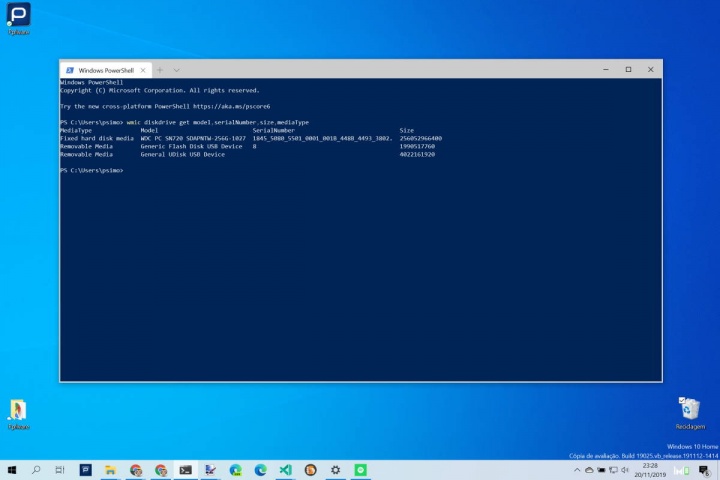
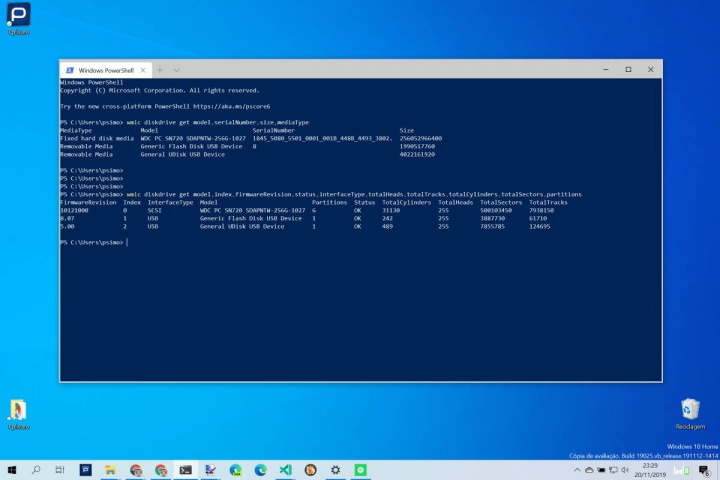

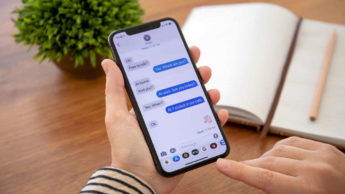
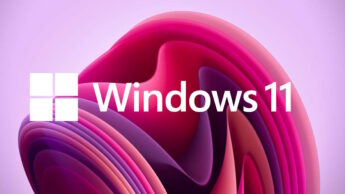



















Não é confiável, tenho dois SSDs Samsung, um de 500GB e outro de 250GB e o comando mostrou os dois como sendo de 250GB vejam que o total de Cilindros é o dobro de um para o outro. E os dois estão em AHCI e o comando mostra em IDE.
PS C:\WINDOWS\system32> wmic diskdrive get model,index,firmwareRevision,status,interfaceType,totalHeads,totalTracks,totalCylinders,totalSectors,partitions
FirmwareRevision Index InterfaceType Model Partitions Status TotalCylinders TotalHeads TotalSectors TotalTracks
1.0 3 SCSI Disco Virtual da Microsoft 1 OK 1044 255 16771860 266220
EMT03B6Q 0 IDE Samsung SSD 850 EVO 250GB 5 OK 60801 255 976768065 15504255
EMT02B6Q 1 IDE Samsung SSD 850 EVO 250GB 1 OK 30401 255 488392065 7752255
Para que conste, o comando STATUS (wmic diskdrive get status) exibe o estado S.M.A.R.T. do disco, ou seja, avalia a confiabilidade do mesmo em armazenar dados
Caramba…este comando também mostra um SSD Samsung de 500GB como sendo de 250GB